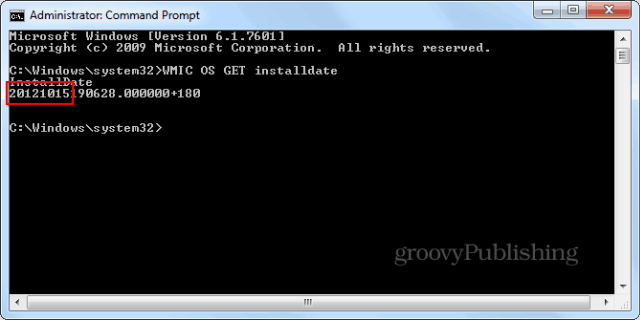Jak dowiedzieć się, kiedy system Windows został zainstalowany
Microsoft Okna Ocechowany / / March 17, 2020
Sprawdzanie, kiedy system Windows został zainstalowany, jest przydatne w wielu sytuacjach. Aby uzyskać najdokładniejszą datę, sprawdź te dwa łatwe w użyciu narzędzia wiersza polecenia.
Sprawdzanie, kiedy system Windows został zainstalowany, jest przydatne w wielu sytuacjach. Na przykład, jeśli kupujesz używany komputer z systemem Windows i zastanawiasz się, czy powinieneś go ponownie zainstalować, czy nie. Lub kupując jeden z dużego sklepu z pudełkami, nigdy nie wiadomo, kiedy wersja OEM została zainstalowana, zanim trafiła na półki. Bez względu na przyczynę, oto dwie proste metody ustalenia daty instalacji.
Uwaga: Te zrzuty ekranu zostały pobrane z mojego systemu Windows 7, ale metody działają z XP za pośrednictwem Windows 8.1.
Niektórzy wskazywaliby na datę instalacji, patrząc po prostu na katalog Windows. To może wydawać się logiczne, ale jeśli użyłeś obrazu dysku do przywrócenia instalacji systemu Windows, ta metoda nie będzie dokładna. To samo tyczy się nośników lub partycji odzyskiwania. Zobaczysz tylko datę utworzenia katalogów na wspomnianym obrazie. Dlatego w większości przypadków musisz użyć jednej z tych alternatywnych metod. A mówiąc o obrazach systemowych, sprawdź nasze artykuły na temat ich tworzenia
Pierwsza metoda: informacje o systemie
Uruchom wiersz polecenia jako administrator.
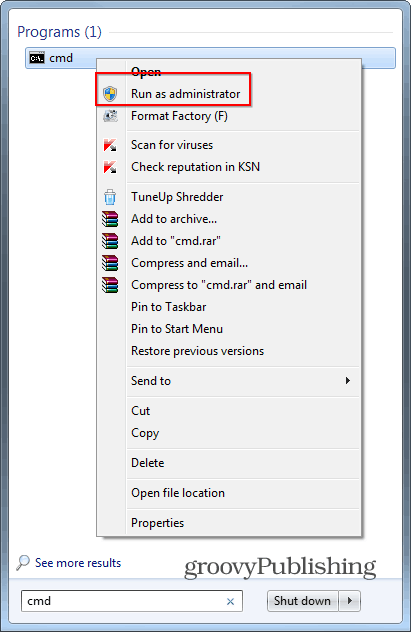
Po otwarciu okna wiersza polecenia rodzaj:informacje systemowe | znajdź / ja „data” następnie naciśnij Enter.
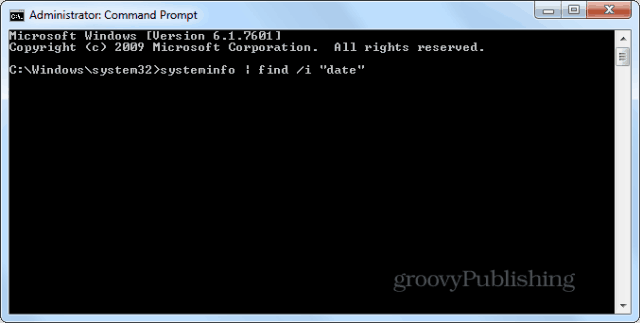
Zostanie wyświetlona data instalacji systemu Windows. Jak widać, w moim przypadku jest to 15 października 2012 r.
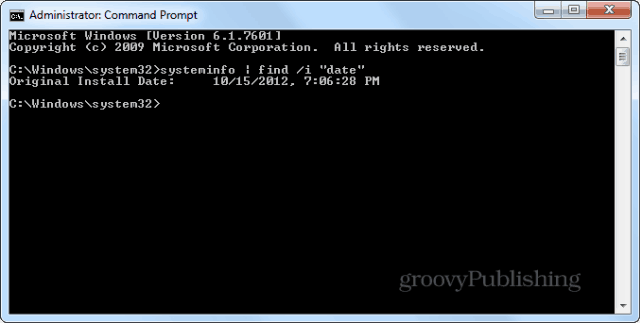
Druga metoda: polecenie WMIC
Druga metoda wymaga również użycia wiersza polecenia, więc uruchom go jako administrator, tak jak wcześniej. I tym razem polecenie jest inne i obejmuje coś o nazwie Wiersz polecenia WMIC Windows Management Instrumentation Commandation (WMIC). Rodzaj:WMIC OS GET installdate
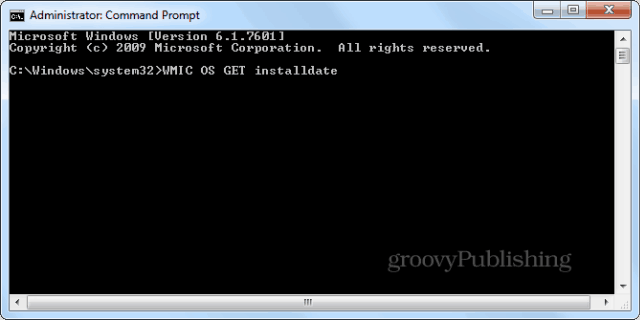
Jak widać na poniższym zrzucie ekranu, odpowiedź, którą otrzymujesz, nie jest tak ładna, jak ta dostępna w narzędziu Informacje o systemie, ale nadal jest dokładna. Mianowicie, pierwsze sześć cyfr tego numeru to data instalacji - rok, miesiąc, dzień.